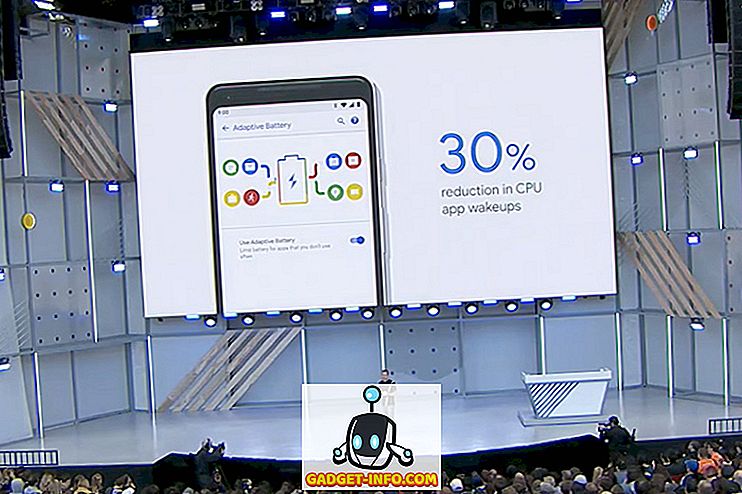Korábban az ADB-t és az ADB-t használó dolgokat is lefedtük, és biztos vagyok benne, hogy elgondolkodtattál, hogy van-e mód az ADB vezeték nélküli használatára. Nos, úgy döntöttünk, hogy a kezeletlen kábellel összekötő eszközök gondjait szabadon engedjük; mert szembe kell néznünk, a vezetékek csak az útba kerülnek, korlátozzák a mozgást, akadályokat okoznak, és általában nagyon rendetlenek.
Nagyon erőteljesen érezzük magunkat, hogy a vezetékek akadálytalanul legyenek, anélkül, hogy túl sok fájdalmat okozott volna, és ezzel a céllal úgy döntöttünk, hogy itt az ideje, hogy segítsen megszabadulni a vezetékes kapcsolatokról, amelyeket az ADB használatával használ. Android-eszköz. Kapjuk meg a repedést, ugye?
Az ADB vezeték nélküli használata
Két különböző módon lehet engedélyezni a vezeték nélküli ADB-t a készüléken. Az egyik a gyökerező eszközökhöz, a másik pedig, azt hiszem, nem gyökeres.
Megjegyzés : Mind a számítógépet, mind az Android készüléket ugyanazon a WiFi hálózatra kell csatlakoztatni, hogy ezek a módszerek működjenek.
Lehetővé teszi, hogy különböző hálózatokon is működjön, de port-továbbítást kell használnia, ami nem nagyon egyszerű. Mostantól kezdve elkezdjük a nem gyökerező eszközök folyamatát, mivel ez a legtöbb Android-eszközre vonatkozik.
Vezeték nélküli ADB a nem gyökeres eszközökön
Megjegyzés: Ez egy USB-kábel egyszeri használatát igényli, így egy praktikus.
Ha nincs gyökeres eszköz (és miért nem?), Kövesse az alábbi lépéseket, hogy engedélyezze a vezeték nélküli ADB-t a készüléken.
1. Csatlakoztassa a készüléket a számítógéphez az USB-kábel segítségével. USB-hibakeresés engedélyezése .
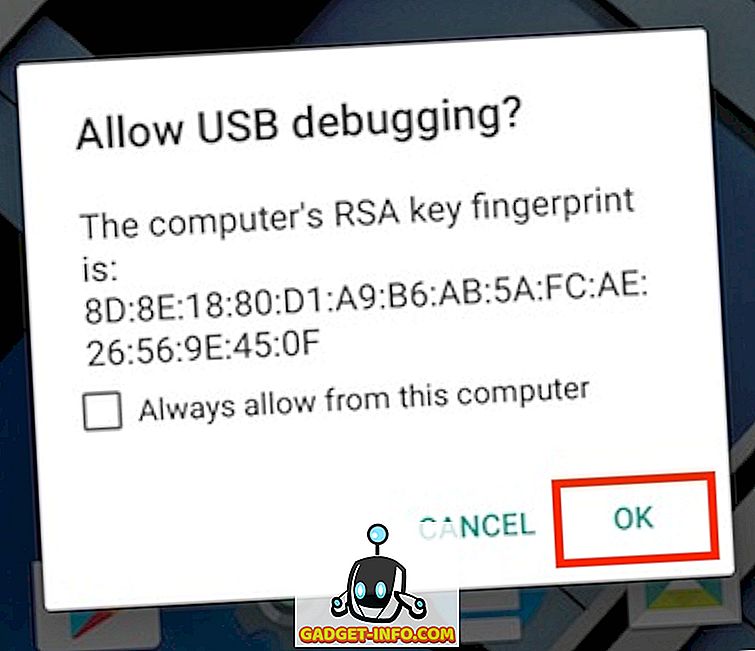
2. Tűzze fel a terminált (parancssor a Windows rendszeren), és ellenőrizze, hogy az eszköz a következő paranccsal csatlakozik-e az ADB-hez:
adb devices
- Ez felsorolja a készülék sorozatszámát a Terminál / Parancssorban, az „eszköz” szavakkal együtt.

3. Ezután írja be a következő parancsot :
adb tcpip 5555
- Az „5555” a port szám . Ha nem tudja, mi a port száma, akkor nem kell aggódnia magával. Csak menj az 5555-tel. Technikailag bármilyen tetszőleges portszámot használhat, de győződjön meg róla, hogy nem használ olyan portszámot, amelyet egy másik szolgáltatás használ, mivel ez problémákat okozhat. Még egyszer, és nem tudom eléggé hangsúlyozni ezt, ne vigyázz erre az értékre, ha nem tudod, mit csinálsz.

4. Majdnem kész. Húzza ki az USB-kapcsolatot, de ne zárja be a terminált / parancssorot .
5. A készülékben lépjen a Beállítások -> Telefon -> Állapot lehetőségre .

- Megtalál egy „IP-cím” mezőt. Vegye figyelembe ezt az IP-címet, és szüksége lesz rá, hogy csatlakozzon a telefonhoz.

6. A Terminál / Parancssorban írja be:
adb connect 192.168.0.1:5555
- Cserélje ki az IP-címet a készülék IP-címével, és a portszámot a 3. lépésben használt portszám értékével. Végeztél. A Terminál / Parancssor ablaknak valami hasonlót kell megjelenítenie, mint a „csatlakoztatva a 192.168.0.1:5555-hez” .
- Ha nem, várjon néhány másodpercet, és próbálja újra. Ne aggódj azonban, hogy működik.
Vezeték nélküli ADB a gyökeres eszközökön
Ha gyökeres eszköz van, nincs szükség USB-kábelre. Nem is egyszer. Kövesse az alábbi lépéseket, hogy engedélyezze a vezeték nélküli ADB-t a készüléken.
1. Tűzze fel a terminálemulátort a gyökeres Android-eszközön, és írja be a következő parancsot:
su
- Amikor kéri, adja meg a szuper felhasználó hozzáférését a terminál emulátorhoz
2. Írja be a következő parancsokat a terminál emulátorba a vezeték nélküli ADB engedélyezéséhez: setprop service.adb.tcp.port 5555
stop adbd
start adbd
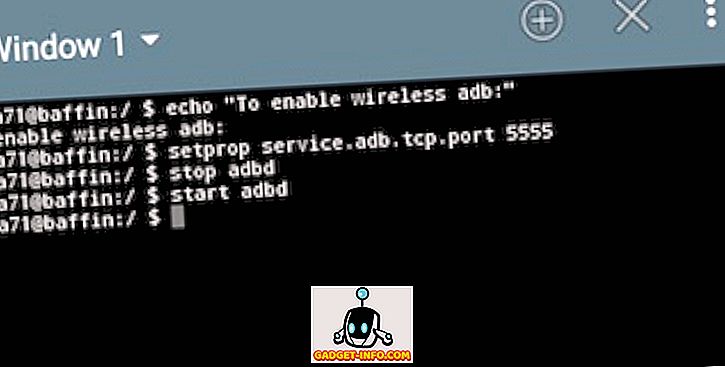
3. A készülékben lépjen a Beállítások -> Telefon -> Állapot lehetőségre .

- Megtalál egy „IP-cím” mezőt. Vegye figyelembe ezt az IP-címet, és szüksége lesz rá, hogy csatlakozzon a telefonhoz.

4. A terminálon írja be: adb connect 192.168.0.1:5555
- Cserélje ki az IP-címet a készülék IP-címével, és a portszámot a 3. lépésben használt portszám értékével. Végeztél. A Terminál ablaknak valami hasonlót kell megjelenítenie, mint „csatlakoztatva a 192.168.0.1:5555-hez” .
- Ha nem, várjon néhány másodpercet, és próbálja újra. Ne aggódj azonban, hogy működik.
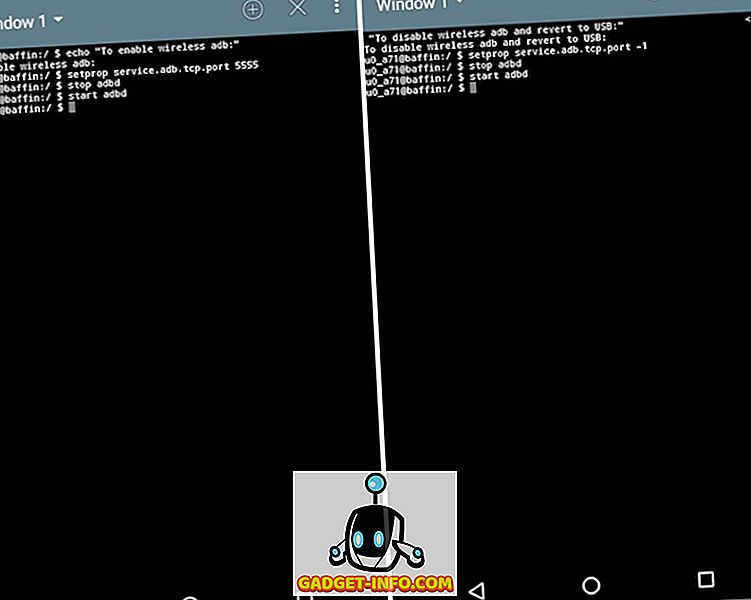
Készen áll a vezetékek megtörésére?
Gratulálunk! Most már használhatja az ADB-t vezeték nélkül. Örüljünk az összekötetlen világ irányíthatóságában.
Ne feledje, hogy a számítógép és az Android-eszköz közötti átviteli sebesség a WiFi-hálózattól függ, és lehet, hogy nem elég ahhoz, hogy nagy fájlokat, például videókat töltsön át. Azonban a legtöbb esetben a vezeték nélküli ADB egy áldás a felhasználó számára.
Tehát menjen előre, és próbálja ki, értesítse velünk a vezeték nélküli ADB-vel kapcsolatos tapasztalatait az alábbi megjegyzésekben.